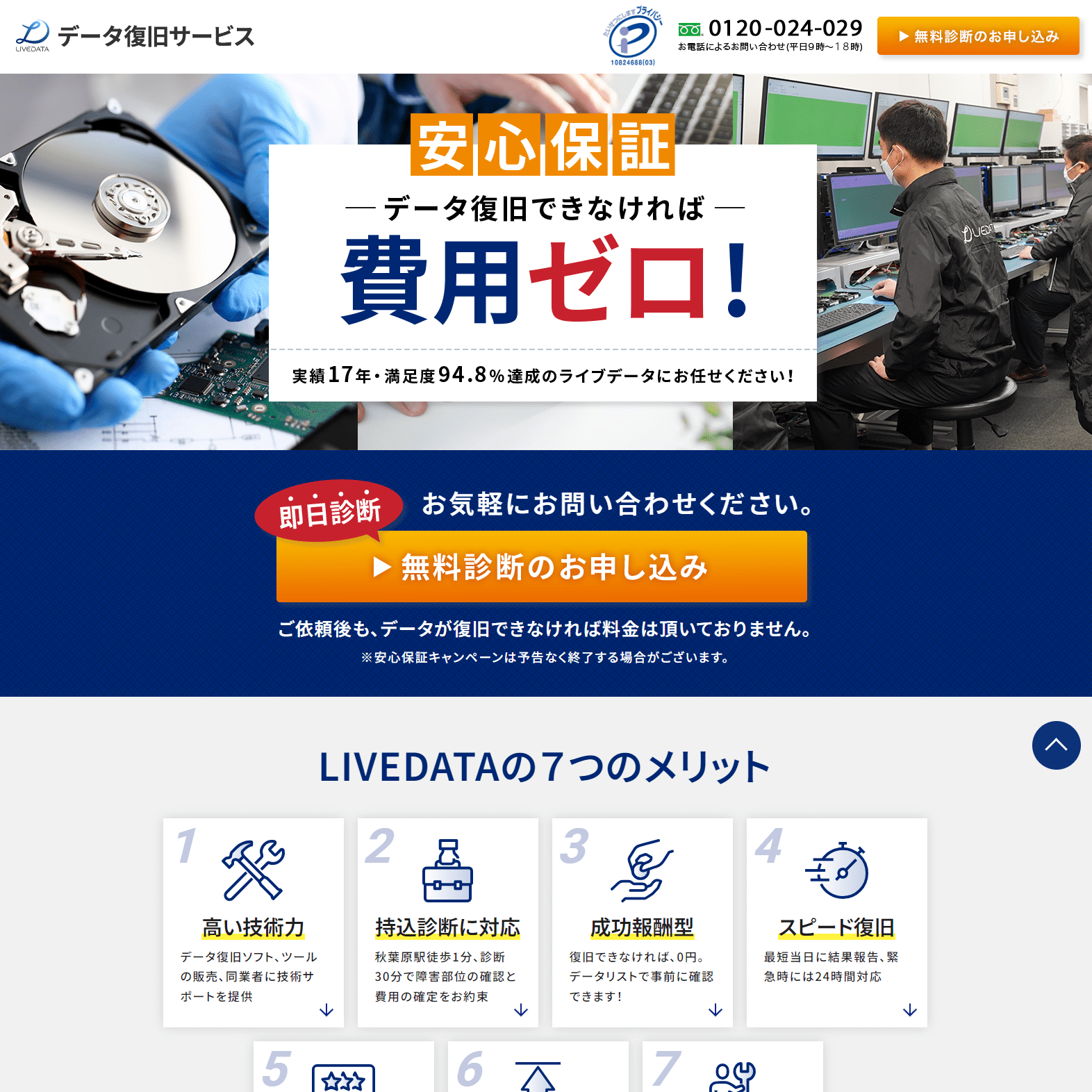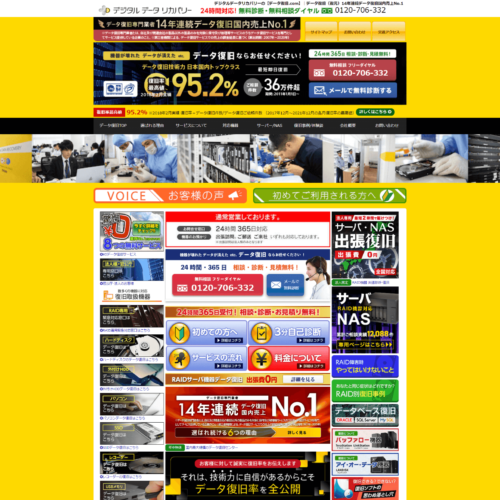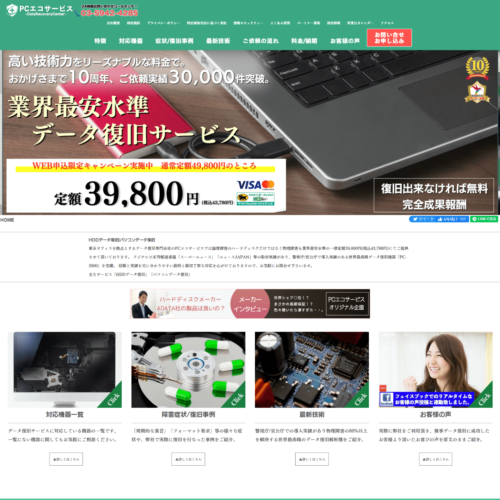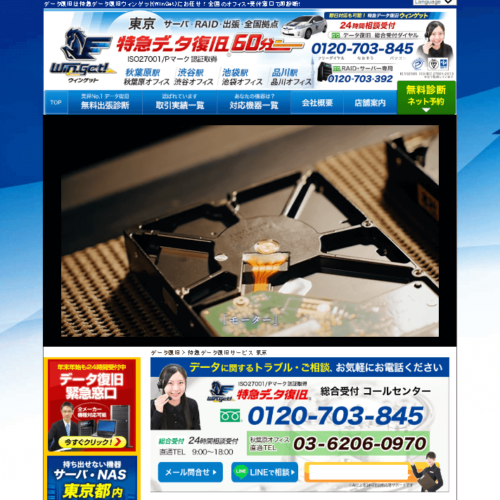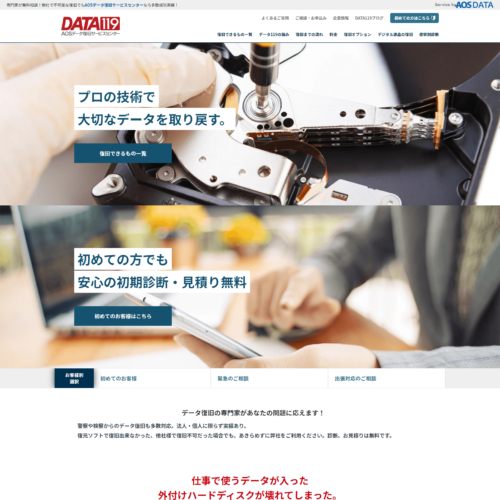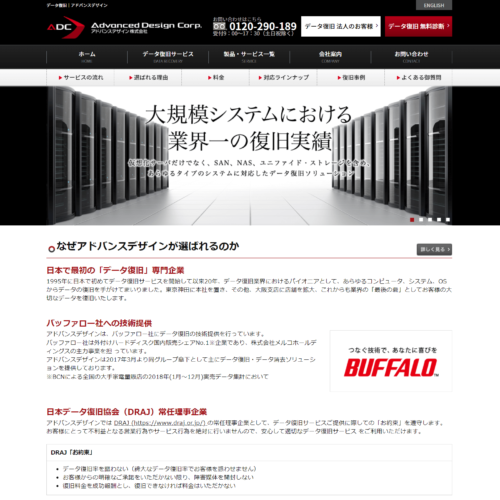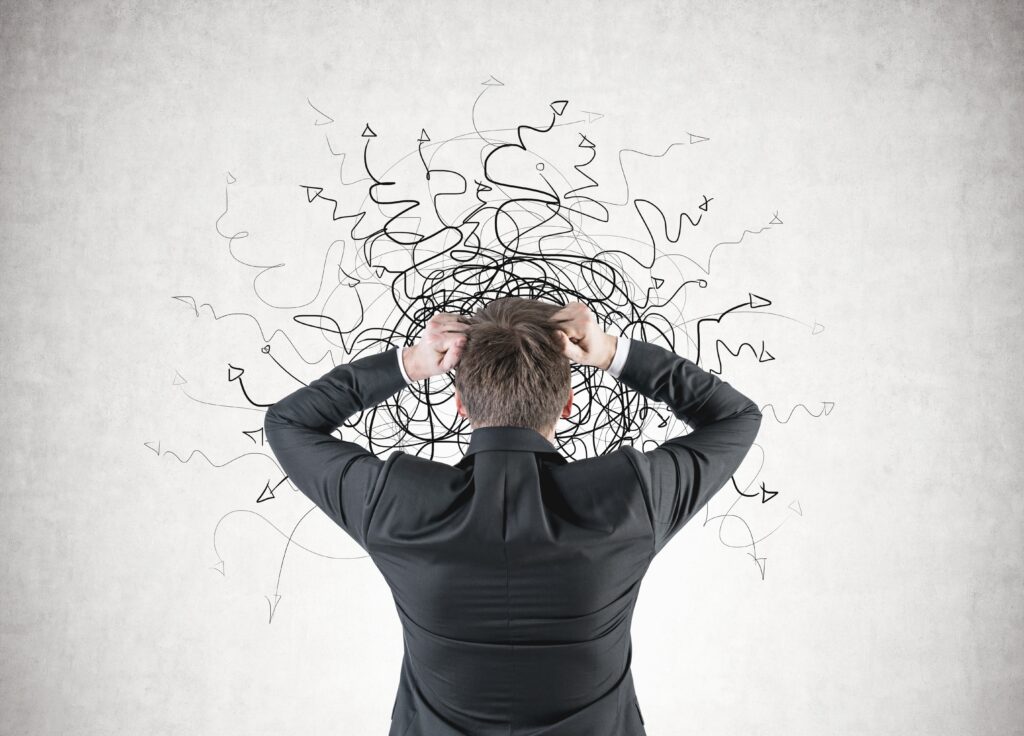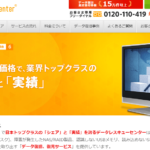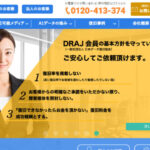SDカードを修復する方法って?読み込めなくなった時の復旧について

データをたくさん保存できる便利なSDカードは、日常に普及しています。しかし、急に不具合が発生し、読み込み不可能になることもあります。大事なデータが入っている場合、とても慌ててしまうかもしれません。こうした非常事態のために、対処方法を覚えておくと便利です。ここでは不具合の原因や復旧方法を解説しています。
大切なデータが入ったSDカードが読み込めない原因
ここでは、よくある不具合の原因を解説します。不具合までの経緯を把握することで、日頃の取り扱いも注意できるでしょう。
金属部分やカードリーダーの破損
SDカードの金属部分はとても繊細な構造です。抜き差しする際に、傷がついたり歪んだりすると読み込みができなくなります。
また、カードリーダーに接触できなくなるほど変形すれば、読み取り不可能です。そして、カードリーダー自体の破損も考えられるので、他の機器に差し込んで確認する必要があります。
水没
アクティブシーンの使用や日頃の食事など、水没するリスクはあります。水没は機器類にとって大敵ですが、SDカードを濡らして使うとショートします。
また、使用せずに放置すると金属が錆びることもあるでしょう。読み込み不能になるうえ、とても危険なので特に注意が必要です。
静電気・過電圧
静電気に弱い性質がありデータ破損の原因になります。とくに、スマホやパソコンに接続したままの場合、何かしらのできごとで過電圧がかかることがあります。
その場合故障するため、使用しないときははずしましょう。
寿命の時期
SDカードは消耗品なので、2~3年で寿命を迎えます。保存回数の上限があるため、超えると使用できません。
長期使用することで、知らないうちにデータが消えることもあるので注意が必要です。必ず使用開始日を記録しておきましょう。
ウイルス感染
SDカードはウイルス感染しやすく、感染されたパソコンに入れるとエラーが表示されることがあります。
内容は『ディスクがフォーマットされていません。』などがあります。日々パソコンやスマートフォンのウイルス対策は敏感になりましょう。
読み込めないSDカードを修復する方法
ここではSDカードが読み込めないときに試す価値のある作業を紹介します。さまざまな視点で読み込めない原因を確認しましょう。
機器を確かめる
SDカードに損傷などの可能性が低い場合は、機器類の異常を想定しましょう。パソコンやスマホなど使用機器以外と接続することで、何が原因であるか判明します。
もし、別の機器で接続できる場合は、もともとの機器が故障しているかもしれません。機器を変更して使用しましょう。SDカード自体の不具合だけとは限りません。
適切な規格であるか確認
SDカードは規格が3種類あるので、機器に対応したものであるか確認しましょう。
何も故障しておらず、単純に規格外であっただけの可能性があります。変更すれば簡単に、読み込むでしょう。
掃除をする
ほこりなど見える汚れが付着している場合、綿棒やコットンなどで掃除をしましょう。
傷をつけないように優しく扱うことがポイントです。汚れで接続が不十分になり、読み込みの邪魔をする可能性があります。
再起動する
機器側のトラブルの場合、再起動をすることでトラブルを回避できるかもしれません。しかし、何度も再起動を行うとデータを失うリスクが発生します。
データの内容によって慎重に行いましょう。
SDカードが読み込めなくなったときの対処法
ここでは読み込めないSDカードにたいして、操作的に対処する方法を解説します。データの内容が消える可能性もあるので、よく検討して行いましょう。
Windowsエクスプローラー
パソコン自体に問題がある場合、まずパソコン側のトラブルをなくします。ドライブのスキャンは、Windowsが自動的に症状を診断し、エラー解除するシステムです。
手順はSDカード挿入後、エクスプローラーを開きます。そして、SDカード部分を右クリックして『プロパティ』『ツール』『今すぐチェック』の流れで操作します。
最後に『ドライブのスキャン』が出たら、クリック後に修復可能です。完了したら『OK』をクリックし再起動しましょう。
初期化する
データを初期化することで、システムが復旧する場合があります。しかし、データが全て消えてしまうので注意しましょう。
重要なデータが入っている場合は避けるべきです。パソコンの『フォーマット機能』で初期化は行えます。
Windowsディスクからの初期化
初期化する場合、エラーが出ているとファイルエクスプローラーが操作できない場合があります。そこでWindowsディスクで下準備が必要です。
手順はSDカードを挿入後『Windowsキー』と『Rキー』を同時に押しましょう。そして『ファイル名を指定して実行』と表示されたら、ダイアログボックスに『diskmgmt.msc』と入力し、エンターを押します。
そこで『不明~初期化されていません』というディスクがあれば、右クリックで『フォーマット』を開きます。さらに『ドライブ文字とパスの変更』を選択し、ポップアップウィンドウに大文字アルファベットを入れます。
ここまでの操作をすることで、ファイルエクスプローラーでの初期化操作が可能です。
まとめ
SDカードはあらゆるシーンで、大事な記録を残してくれます。読み取り不能になったら、できることを試してみましょう。それでも復旧しない場合は、データ復旧専門業者への依頼がおすすめです。素人が無理な操作をして、完全に復旧不可能になることも充分あります。大事なデータを守るために、なるべく早く相談すると良いでしょう。専門知識が豊富で、独自のツールを使用してデータを慎重に扱います。急なことも焦らず、データの重要性をよく考えて冷静な対処が必要です。